VLC Media Player jedna je od onih aplikacija za reprodukciju medija koja je podržana u sustavima Windows, Android ili Linux. Zbog svoje fleksibilnosti za pokretanje na bilo kojoj platformi i jednostavnosti upotrebe, VLC Media Player stekao je veliku popularnost u posljednje vrijeme. I ne samo to, VLC Media Player podržava sve uobičajene formate poput mp4, WMV, MKV, mp3, AMR i druge standardne. Ima još! Jedna briljantna značajka koju pruža VLC Media Player je istovremeno reproduciranje više audio ili video zapisa. Postoje slučajevi u kojima želite reproducirati više videozapisa ili audiozapisa. Vjerojatno da ih usporedimo ili da zajedno reproduciramo video i odgovarajući zvuk. To ne daje isti efekt čak i ako ih reproducirate unatrag. Prema zadanim postavkama ova je opcija onemogućena u VLC Media Playeru. No, slijedeći nekoliko jednostavnih koraka možete pokrenuti više od jedne staze. Evo kako:
Također pogledajte: – 12 više skrivenih VLC trikova
Kako istovremeno reproducirati više videozapisa u VLC Media Playeru
1. Otvorena VLC Media Player u svom uređaju. Kliknite na Alati nakon čega slijedi Postavke. Ili možete koristiti prečac na tipkovnici, Ctrl + P.
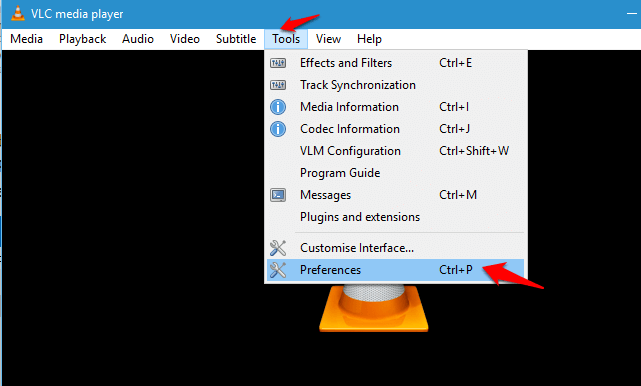
2. Polje koje odgovara opciji Koristite samo jednu instancu kada je pokrenuta iz upravitelja datoteka bit će označena prema zadanim postavkama. Poništite ovaj okvir. Kliknite na Uštedjeti.
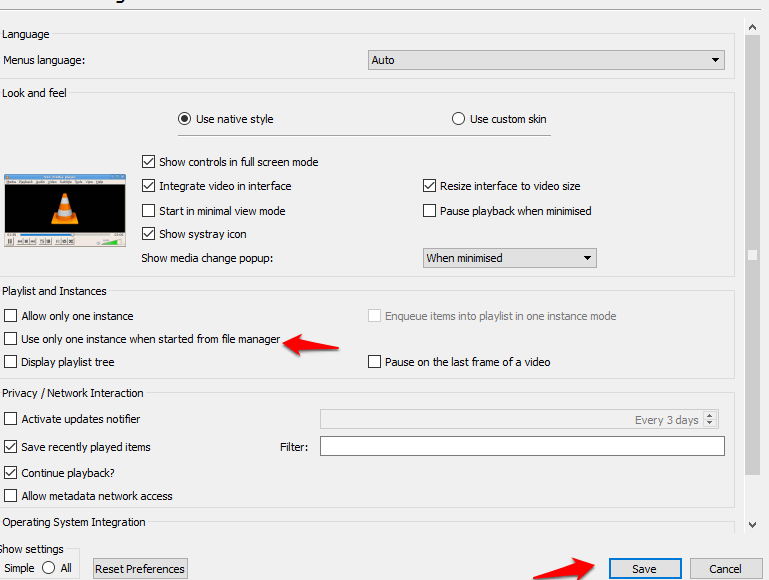
Izvršite ove brze i jednostavne korake i spremni ste za kretanje! Otvorite višestruki broj datoteka u VLC Media Playeru. Svi će svirati istovremeno. Ili možete otvoriti niz audio ili video datoteka dok se reproducira druga.
Rijetko se može naći netko tko ne koristi VLC Media Player. Ali ipak, ako niste ljubitelj VLC Media Player-a, preuzmite ga Awesome Video Player. Pomoću Awesome Video Player možete istodobno pokrenuti do devet videozapisa. To se može pokrenuti u sustavu Windows 10 / 8.1 / 8/7. Samo će se jedan videozapis reproducirati s glasnoćom. Ostali će videozapisi biti isključeni.


